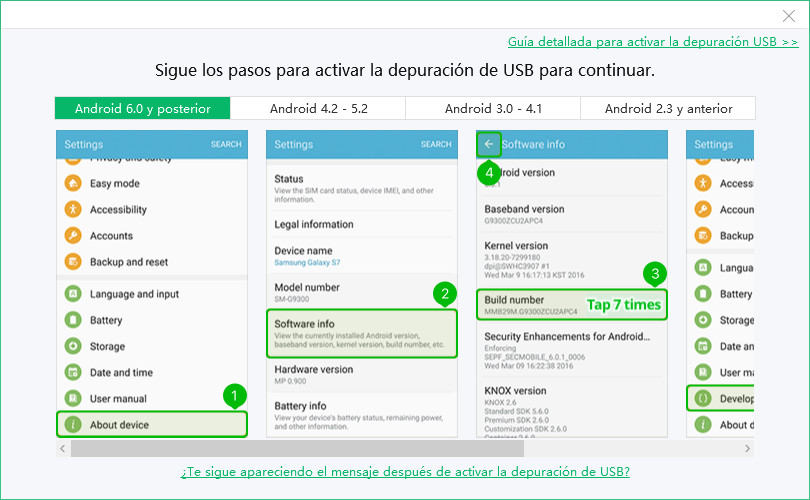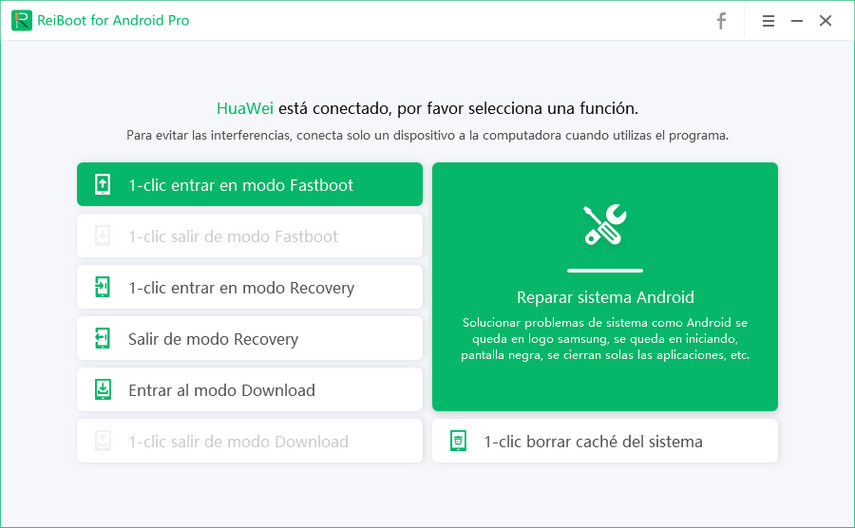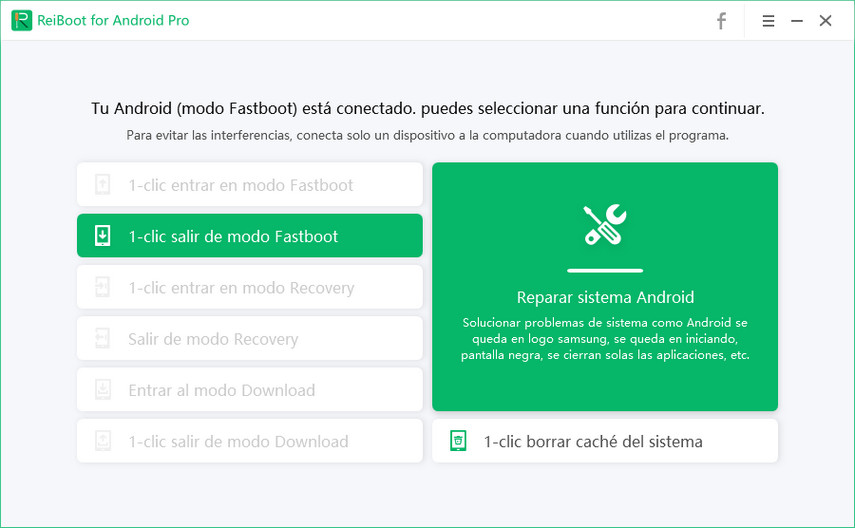La guía completa de modo Fastboot Android
Fuera de sus funciones regulares, los Smartphone tienen “modos” especiales para realizar modificaciones internas de todo tipo. Por ejemplo, está el conocido modo de recuperación que nos ayuda superar fallas en el sistema operativo. También tenemos el modo seguro, útil para resolver fallas como la pantalla negra. Pero más allá de este… ¿sabes que significa fastboot mode?
El fastboot mode es una modalidad que nos permite realizar grandes personalizaciones en el dispositivo a través de una computadora. En realidad, no todos los Smartphone lo tienen porque no todos lo necesitan. A continuación, te explicamos todo lo que debes saber sobre este interesante modo.
- I. Qué es el modo Fastboot en Android
- II. Qué puede hacer en el modo Fastboot
- III. Iniciar el arranque en modo Fastboot con un clic en cualquier dispositivo Android
- IV. Cómo salir del modo Fastboot
I. Qué es el modo Fastboot en Android
El modo Fastboot permite manejar el sistema operativo de forma independiente sin necesidad de utilizar el equipo. Para ello, se utiliza únicamente un cable USB y se deben tener los drivers del sistema operativo en el ordenador.
Básicamente, con este protocolo podemos entrar al sistema Android del Smartphone estando fuera de él. Todos los comandos emitidos desde la PC se ejecutarán en el teléfono móvil. De esta manera, podemos realizar muchas funciones de forma remota, por decirlo de algún modo.
Si lo analizamos bien, el modo fastboot es una alternativa al modo de recuperación en los dispositivos Android. Por eso, también es importante conocerlo y saber utilizarlo.

II. Qué puede hacer en el modo Fastboot
Son muchas las funciones que nos permite hacer el modo Fastboot y que inciden en tu equipo. Modificar el recorvery, flashear recuperaciones personalizadas, borrar el userdata, el caché y más. A decir verdad, este es solo el comienzo.
De hecho, existe una larga lista de comandos que se pueden ejecutar a partir del fastboot mode. A partir de este, se puede personalizar a profundidad las funciones y características del sistema operativo usadas por el usuario.
Otra de las funciones más importantes de este protocolo es que te da la posibilidad de entrar al modo de recuperación. Esto es de gran utilidad si no sabes o no puedes entrar desde tu propio teléfono móvil. El fastboot sirve de enlace para actualizar archivos almacenados en el equipo, operando desde una computadora.

III. Iniciar el arranque en modo Fastboot con un clic en cualquier dispositivo Android
Ya conoces lo que puedes hacer con este protocolo y ahora lo importante es saber como entrar en modo fastboot. En principio, cada marca y equipo telefónico tiene una combinación especial de teclas que nos permiten ingresar a este sistema especial. Sin embargo, esto suele ser complicado, pudiendo requerir varios intentos sin tener éxito.
En algunos equipos es necesario incluso rootear para poder ingresar a esta modalidad, lo cual no es muy recomendable. Afortunadamente, hay una forma de entrar fácilmente a este modo con la cual no necesitas mayores conocimientos técnicos. Nos referimos a Tenorshare ReiBoot para Android, el cual nos permite ingresar al Fastboot mode con un solo clic.
Básicamente, este programa hace todo el trabajo técnico de acceso por nosotros. De igual forma, este software nos permite salir de dicho modo con tan solo cliquear una vez. Lo mejor es que la interfaz de esta herramienta es fácil de manejar para cualquier tipo de usuario. A continuación, te explicamos el proceso hecho con Reiboot for Android:
Paso 1. Descarga Reiboot for Android en tu ordenador y conecta tu equipo mediante un cable USB. Abre el programa y cliquea la opción “Un clic para ingresar al modo Fastboot en el software”.
-
Paso 2. Habilita en tu teléfono Android la opción “Depuración USB”. Para ello completarás la ruta Configuración > Opciones de desarrollador y activando la opción de depuración USB.

-
Paso 3. El software se encargará de reiniciar tu Smartphone en el “Fastboot mode”. Podrás ir viendo el progreso de este procedimiento en pantalla.

-
Paso 4. Logrado el ingreso e programa nos mostrará un aviso anunciándonos que estamos en el modo Fastboot. Haremos clic en el botón “Ok” para confirmar. A partir de aquí podrás hacer las operaciones que necesites.

IV. Cómo salir del modo Fastboot
Una vez que realices las operaciones que necesitabas hacer, tendrás que salir del mismo. Si te preguntabas como salir del modo fastboot, con Tenorshare ReiBoot for Android es muy sencillo. A continuación, aprenderás a realizar esta operación:
-
Conecta tu dispositivo Android a la computadora mediante el cable USB. Cliquea la opción “Un clic para salir del modo Fastboot” en el software.

- El programa comenzará a realizar el proceso de salida del modo Fastboot. De igual manera, tú podrás ver la barra que indica el progreso de dicha operación. A final, aparecerá un aviso en el cual confirmaremos presionando el botón “Ok”.
Como verás, el proceso para salir y entrar en este modo es básicamente el mismo si utilizamos Reiboot for Android. No se necesitan mayores conocimientos técnicos y todo se hace con un solo clic.
Nota: si algo falla en el proceso de salida, puedes utilizar la función “Reparar sistema Android en ReiBoot para Android”. De esta forma, repararás el sistema operativo y saldrás sin problemas de este modo.
Las herramientas modo fastboot son muchas y muy útiles. A decir verdad, allí podrás realizar todo tipo de configuraciones, personalizaciones y actualizaciones de archivos. Incluso podrás ingresar al modo de recuperación utilizando tu ordenador de casa. Entrar y salir en esta modalidad es muy fácil si utilizas Tenorshare ReiBoot for Android.
Aquí está un vídeo tutorial para ti

ReiBoot for Android
La herramienta gratuita número 1 para la reparación del sistema Android
Segura, fácil y rápida